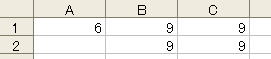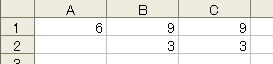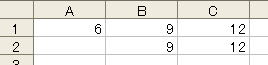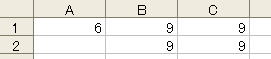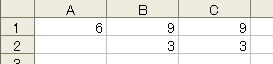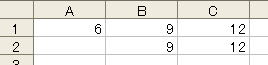Tips: いろいろな絶対参照を使いこなす
- 絶対参照は、行と列の両方を一意に指定するものだけではない
- 行または列だけを一意に指定する絶対参照も場合によっては便利
- コピーなどを考えると、一意に指定する部分は少ない方が一般的に使い勝手がいい
絶対参照には、
- $A$1 のように列番号も行番号も一意に指定する表現
- $A1 のように、列番号は一意に指定するが行番号は計算式が入っているセルからの相対的な位置で指定する表現
- A$1 のように、列番号は計算式が入っているセルからの相対的な位置で指定するが、行番号は一意に指定する表現
の3種類がある。この3つには以下のような違いがある。
- $A$1 は、行も列も一意に指定しているため、どのようにコピーしても参照しているセルは変わらない。
ワークシートのどこからでも同じセルを参照したいときに使うとよい。たとえば
セル B1 に =$A$1+3 という計算式を入れて、これをセル C1, B2, C2 にコピーした場合、
- セル C1 → =$A$1+3
- セル B2 → =$A$1+3
- セル C2 → =$A$1+3
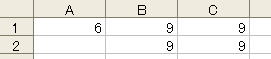
のようにコピーされる
- $A1はワークシートのどこからでも同じ列を指定しつつ、
行に対しては計算式が入っているセルからの相対的な位置で指定するようになっている。そのため、$A1は横方向に計算式をコピーした際は同じセルを参照するが、縦方向に計算式をコピーしたときは行番号が変わる。たとえばセル
B1 に =$A1+3 という計算式を入れて、これをセル C1, B2, C2 にコピーした場合、
- セル C1 → =$A1+3
- セル B2 → =$A2+3
- セル C2 → =$A2+3
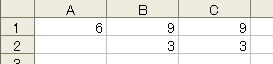
のようにコピーされる
- A$1 はワークシートのどこからでも同じ行を指定しつつ、列に対しては計算式が入っているセルからの相対的な位置で指定するようになっている。そのため、A$1は縦方向に計算式をコピーした際は同じセルを参照するが、横方向に計算式をコピーしたときは列番号が変わる。たとえばセル
B1 に =A$1+3 という計算式を入れて、これをセル C1, B2, C2 にコピーした場合、
- セル C1 → =B$1+3
- セル B2 → =A$1+3
- セル C2 → =B$1+3
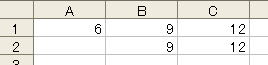
のようにコピーされる